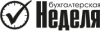«Ничего себе! Вашу маму и там, и здесь передают…», или Подача отчетности через Электронный кабинет
Еще до начала нового 2014 года Миндоходов с гордостью отрапортовало, что начал свою деятельность совсем новый
сервис для подачи отчетности в электронной форме — «Электронный кабинет плательщика налогов».
«Кабинет» не следует путать с «окном», о котором мы рассказали в «БН», 2014, № 4, с. 40 (см. также с. 10 номера).
По словам налоговиков, «кабинет» значительно отличается от существующих программ для подачи отчетности в электронном виде, поскольку предоставляет значительно больше возможностей.
Но, как говорится: «Лучше один раз увидеть, чем сто раз услышать». Поэтому узнайте из сегодняшней публикации, что это за сервис и как им пользоваться.
Сергей ДЕЦЮРА, экономист-аналитик Издательского дома «Фактор», s.detsyura@id.factor.ua
Откуда ноги растут…
Еще в далеком 2012 году появилась информация о том, что налоговики готовятся к революционным изменениям в сфере подачи отчетности в электронном виде. А именно: они планировали за короткий промежуток времени разработать новый сервис для подачи отчетности в электронном виде «Электронный кабинет плательщика налогов» (далее — ЭКПН).
ЭКПН, по замыслу налоговиков, должен был обогнать по функционалу имеющееся на рынке бухгалтерское ПО (OPZ, «M.E.Doc» и т. п.). В частности, как планировалось, используя ЭКПН, субъекты хозяйствования будут самостоятельно получать информацию о состоянии расчетов с бюджетом, рассчитывать пеню, получать консультационные услуги, формировать и заполнять платежные документы, просматривать уже поданную в Миндоходов отчетность и т. п.
Другими словами, ЭКПН предоставляет возможность отчитываться и общаться со специалистами Миндоходов в режиме реального времени, не выходя из своего офиса.
Идея на редкость удачная. Поэтому налоговики не стали откладывать ее реализацию в долгий ящик. И уже в середине 2013 года представили на суд общественности черновой вариант своей работы. Честь первыми опробовать этот сервис в деле была предоставлена крупным плательщикам налога.
А с конца 2013 года он стал доступен всем без исключения плательщикам налогов.
Внимание! Это лишь «первая проба пера», поэтому данный сервис имеет достаточно ограниченные функциональные возможности и много недостатков. Но надеемся, что со временем он будет усовершенствован и станет хорошим и, что важно, бесплатным помощником для бухгалтера.
Начало работы!
Что он собой представляет? ЭКПН — это удаленное персональное автоматизированное рабочее место плательщика, «добираться» до которого нужно через сеть Интернет. «Вошли» на сайт, поработали, «вышли». То есть «кабинет» не на вашем компьютере. Он «в сети» (на «далеком сервере», где налоговики разместили соответствующее ПО и данные).
Для того чтобы пользоваться этим сервисом, плательщик налогов должен иметь:
• компьютер с установленной операционной системой Windows (версии от Windows XP SP3 до Windows 8), подключенный к сети Интернет;
• электронные ключи, выданные Аккредитованным центром сертификации ключей Информационно-справочного департамента Миндоходов. Такие ключи выдаются бесплатно. Подробно о получении такого ключа вы можете узнать на официальном сайте (http://acskidd.gov.ua/) Аккредитованного центра сертификации ключей;
• установленную программу Microsoft.NET версии 4.0 или выше.
Для того чтобы начать использование ЭКПН, плательщик налогов должен войти в «кабинет». Сделать это можно, выполнив ряд операций:
1) зайти на веб-страницу ЭКПН, размещенную в сети Интернет по адресу kpp.minrd.gov.ua или по гиперссылке «Электронный кабинет плательщика налогов» на портале Миндоходов*;
2) нажать на открывшейся веб-странице на вкладку «Вход в кабинет плательщика»;
3) сохранить и открыть файл «cabinetRunner.exe». Заметим, что если вы используется браузер Internet Explorer, то файл автоматически будет запущен, поэтому дополнительно сохранять его не нужно.
* На сайте имеется детальная инструкция с графическими изображениями, которая поможет пользователю в работе с этим сервисом.
Обращаем внимание! Для входа в систему плательщик налога может неоднократно использовать сохраненный файл «cabinetRunner.exe». То есть ему не обязательно каждый раз заходить на веб-страницу ЭКПН и скачивать этот файл, достаточно дважды нажать на него.
В то же время, если версия ЭКПН будет изменена, чтобы зайти в кабинет, придется еще раз посетить веб-сайт ЭКПН и скачать новую версию «cabinetRunner.exe». На сегодняшний день действует версия 1.0.96.12;
4) в появившемся диалоговом окне следует ввести личный электронный ключ и пароль пользователя.
Важно! Пользователи, которые впервые пользуются ЭКПН, также должны импортировать сертификаты директора, бухгалтера и печати (при наличии). Для этого нужно нажать в появившемся диалоговом окне кнопку «Импорт сертификатов» и выбрать путь к папке, в которой они хранятся. Импортировать сертификат необходимо только первый раз. В следующий раз при входе в ЭКПН достаточно только ввести личный электронный ключ и пароль пользователя.
Также следует помнить: если пользователь подключается к сети Интернет через прокси-сервер, для работы ЭКПН необходимо настроить прокси-сервер. Для этого в диалоговом окне, где вводится электронный ключ и пароль, следует указать соответствующий адрес в окне «Настройка прокси».
Если все прошло успешно, пользователь может приступать к работе с ЭКПН.
На что он способен?
Как было сказано выше, планировалось, что ЭКПН будет предоставлять пользователям довольно широкий перечень возможностей. Но на сегодня работает далеко не все. Поэтому далее остановимся лишь на реальных функциях, которые в настоящий момент можно выполнить с помощью ЭКПН.
1. Подача отчетности. Пользователям предоставлена возможность при помощи ЭКПН подавать в электронном виде в органы Миндоходов отчетность по любым налогам и сборам, в том числе и по ЕВС.
Это важно, поскольку бесплатная «связка» «ОПЗ» + «ГНС Защита отчетности» уже не работает. Налоговики недавно сообщили, что ПО «ГНС Защита отчетности», жизнь которого давно висела на волоске, уже не используется для подачи электронной отчетности (с. 10 номера).
Для того чтобы заполнить и отправить отчет в налоговую, пользователь сначала должен его создать. Для этого на вкладке «Отчетность» следует нажать кнопку «Создать». Потом в появившемся окне нужно выбрать необходимую для подачи форму отчетности.
Заметим! ЭКПН можно настроить под требования отдельного предприятия. Суть такой настройки сводится к тому, что в списке отчетов, доступных для создания, будут содержаться только необходимые отчеты именно для вашего предприятия. Это ускорит работу бухгалтера, поскольку уменьшит время на поиск необходимой формы отчетности.
Выбрав необходимую форму отчетности, следует еще раз нажать кнопку «Создать», и можно приступать к его заполнению в открывшемся окне.
Внимание! В выбранных формах налоговой отчетности автоматически заполнятся поля с регистрационными данными плательщика налогов, данными, имеющимися в органе Миндоходов. Все другие поля вы заполняете самостоятельно.
Заполненную отчетность субъект хозяйствования может или отправить в налоговую, предварительно наложив на нее ЭЦП, или сохранить в качестве черновика. Если отчетность сохраняется в качестве черновика, ее можно повторно открывать, редактировать и отправлять после устранения всех неточностей или решения проблем.
Помимо заполнения отчетности в ручном режиме, пользователь может с помощью ЭКПН отправить отчетность, заполненную в другой программе. Для того чтобы выполнить такие манипуляции, он должен импортировать в ЭКПН ранее созданную форму отчетности. Для этого на вкладке «Отчетность» следует нажать кнопку «Импорт».
Заметим! На сегодняшний день ЭКПН работает еще не в полном функциональном «вооружении», поэтому может случиться, что некоторые отчеты, заполненные в других программах, не удастся импортировать в ЭКПН. Поэтому пока что придется заполнять формы таких отчетов в ручном режиме.
Заполнив отчетность, пользователь отправляет ее в орган Миндоходов. О том, что отчетность отправлена, ЭКПН известит пользователя сообщением.
Сразу после поступления отчетности в электронном виде ЭКПН проверяет правильность показателей налоговой отчетности и выдает сообщение о ее приеме. На каждый принятый пакет документов будет отсылаться одна квитанция о приеме декларации (о «пакетной» подаче электронной отчетности узнайте больше из «БН», 2014, № 3, с. 8).
2. Проверка состояния расчетов с бюджетом. Учет расчетов плательщика налогов с бюджетом ведется в разрезе каждого отдельного налога или сбора. Для ведения такого учета в органе Миндоходов по каждому налогу или сбору открыта карточка лицевого счета.
Напомним: раньше, чтобы получить информацию о состоянии расчетов с бюджетом, плательщику налогов нужно было обратиться с соответствующей просьбой в налоговую. В такой просьбе следовало указать вид налога, о расчетах по которому вы хотели бы узнать. И затем спустя некоторое время получить соответствующую информацию.
Отныне с помощью ЭКПН вы можете сделать это в автоматическом режиме, что действительно радует, особенно в условиях ограниченного времени. Для этого пользователь должен на вкладке «Сервисы» выбрать компонент «Расчеты с бюджетом».
После этого в диалоговом окне «Лицевой счет» появляется общая информация о состоянии расчетов плательщика с бюджетом по всем платежам, которые вы платите. Информация отражается в виде таблицы. Каждая строка таблицы соответствует карточке лицевого счета, которая открыта в органах Миндоходов для учета расчетов по определенному платежу.
Плательщик также имеет возможность узнать подробную информацию о состоянии расчетов по отдельному налогу. Для этого ему следует выбрать нужный налог из списка (навести курсор на соответствующую строку) и дважды кликнуть левой клавишей мыши.
Использование такого сервиса дает возможность плательщику налогов просмотреть информацию о состоянии его расчетов с бюджетом, не тратя время на посещение органов Миндоходов.
3. «Умный» Календарь плательщика. Еще одна функция, которая теперь доступна в ЭКПН, — это «умный» Календарь плательщика. Этот сервис информирует пользователя о предельном сроке подачи отчетности по различным налогам и сборам и предельных сроках уплаты налогов.
Для того чтобы воспользоваться «умным» Календарем, пользователь должен выбрать на вкладке «Сервисы» компонент «Календарь плательщика». После этого в диалоговом окне появится календарь на соответствующий отчетный период, в котором зеленым цветом будут подсвечены дни подачи отчетности и уплаты налогов. Под календарем вы сможете найти перечень налогов и сборов, срок подачи отчетности по которым заканчивается. Такие отчеты будут обозначены зеленым цветом.
На этом будем заканчивать наш короткий обзор нового сервиса для подачи отчетности в электронном виде. Хотим лишь отметить, что это только первый черновой вариант ЭКПН, а потому, к сожалению, у него еще много недостатков. Но будем надеяться, что вскоре все будет исправлено, а сотрудничество с контролерами будет приносить только удовольствие.
Выводы
-
Бесплатная «связка» «ОПЗ» + «ГНС Защита отчетности» уже не работает. Поэтому нужно учиться «добираться» или до «Единого окна подачи электронной отчетности» («БН», 2014, № 4, с. 40, а также с. 10 этого номера), или до «Электронного кабинета плательщика налогов».
-
«Электронный кабинет» — это удаленное персональное автоматизированное рабочее место плательщика, «добираться» до которого нужно через сеть Интернет. «Вошли» на сайт, поработали, «вышли». То есть «кабинет» не на вашем компьютере. Он «в сети».
-
С помощью ЭКПН пользователь сможет подавать в электронном виде отчетность в органы Миндоходов по любым налогам и сборам, в том числе и по ЕВС.
- ЭКПН еще работает не в полном функциональном «вооружении», поэтому может случиться, что некоторые отчеты, заполненные в других программах, не удастся импортировать в ЭКПН. Поэтому пока что придется заполнять формы таких отчетов в ручном режиме.